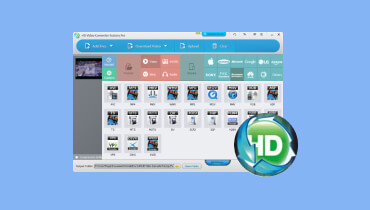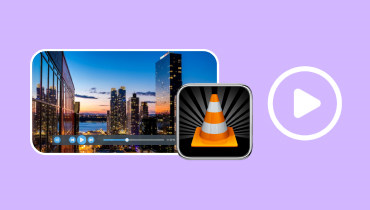- आपकी फ़ाइलों को 200+ प्रारूपों और उपकरणों के बीच परिवर्तित करने का समर्थन करता है।
- मिनटों में भव्य फोटो वीडियो स्लाइड शो फिल्में बनाने की अनुमति देता है।
- वीडियो, चित्र, संगीत आदि के साथ उत्कृष्ट वीडियो कोलाज बनाना आसान बनाता है।
- वीडियो फ़ाइलों को संपादित करने की प्रक्रिया में दोषरहित गुणवत्ता सक्षम करें।
- अपनी मल्टीमीडिया फ़ाइलों को 50 गुना तेज़ गति से परिवर्तित करें।
- आसानी से वीडियो को बेहतर बनाने के लिए कई वीडियो संपादन सुविधाएँ प्रदान करें।
WinX HD वीडियो कनवर्टर डिलक्स की विस्तृत समीक्षा
एक काफी लोकप्रिय वीडियो संपादन उपकरण के रूप में, WinX HD Video Converter Deluxe के दुनिया भर में उपयोगकर्ता हैं। आप अक्सर लोगों को इसका उपयोग करते हुए भी देख सकते हैं और इसे आज़माना चाहते हैं। तो, यह किस तरह का उपकरण है? और क्या यह अच्छी तरह से काम करता है? आप सोच रहे होंगे। इसे उपयोग करने से पहले इसे बेहतर ढंग से समझने के लिए, हम एक पहलू पेश करेंगे WinX HD वीडियो कनवर्टर डिलक्स की समीक्षाहमारी सामग्री पढ़ने के बाद, आप इस उपकरण से परिचित हो जाएंगे और इसका उपयोग करना सीखेंगे। तो, हमारे साथ खोज की यात्रा शुरू करें।
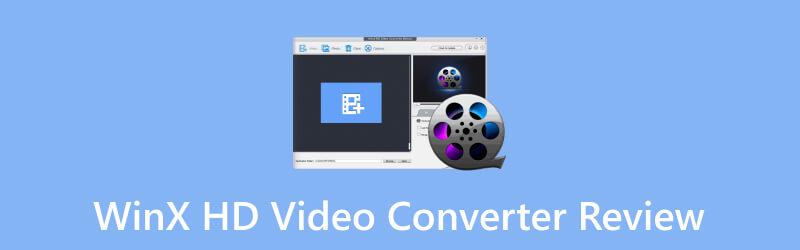
पृष्ठ सामग्री
लिखने से पहले, हम पोस्ट के लिए सॉफ्टवेयर का परीक्षण कैसे करते हैं:
अस्वीकरण: हमारी वेबसाइट पर सभी सामग्री हमारी संपादकीय टीम के लोगों द्वारा लिखी गई है। लिखने से पहले, हम इस सॉफ़्टवेयर के बारे में गहन शोध करते हैं। फिर, हम इसे खरीदते हैं, और इसे परखने में हमें 1-2 दिन लगते हैं। हम इस प्रोग्राम को फ़ंक्शन, इसका उपयोग कैसे करें, फिक्स के साथ सामान्य समस्याएँ आदि से परखते हैं। अपने परीक्षण को और अधिक व्यापक बनाने के लिए, हम संदर्भ के लिए वास्तविक उपयोगकर्ताओं के अनुभवों को इकट्ठा करने के लिए G2, Trustpilot आदि जैसी समीक्षा वेबसाइट भी देखते हैं।
भाग 1. WinX HD वीडियो कनवर्टर डिलक्स क्या है
WinX HD Video Converter Deluxe एक फ़ाइल कनवर्टर है। Digiarty Software ने इसे विकसित किया है। यह उपयोगकर्ताओं को विभिन्न लोकप्रिय प्रारूपों, जैसे AVI, MP4, MKV, WMV, MOV, FLV, आदि के बीच वीडियो परिवर्तित करने में सहायता करता है। लोग HD और 4K सहित उच्च-गुणवत्ता वाले वीडियो निर्यात करना भी चुन सकते हैं। यह सीधे वीडियो से ऑडियो भी निकाल सकता है। WinX HD Video Converter Deluxe काफी विश्वसनीय है और इसमें कई उन्नत सुविधाएँ हैं। इसका उपयोग करने की लागत भी उचित है।
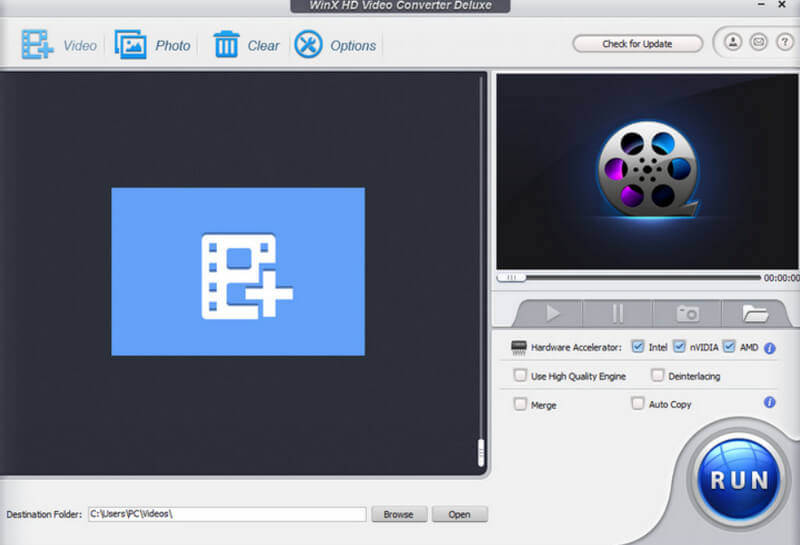
भाग 2. WinX HD वीडियो कनवर्टर के मुख्य कार्य
वीडियो रूपांतरण
WinX HD Video Converter Deluxe का मुख्य कार्य विभिन्न प्रारूपों के बीच वीडियो के प्रारूप को बदलना है। यह कई लोकप्रिय इनपुट और आउटपुट प्रारूपों का समर्थन करता है, जो विभिन्न प्लेटफ़ॉर्म के साथ संगतता सुनिश्चित करता है।
वीडियो संपादन
WinX HD वीडियो कनवर्टर डिलक्स कुछ बुनियादी वीडियो संपादन सुविधाएँ प्रदान करता है, जैसे ट्रिमिंग, बढ़ाना, क्रॉपिंग, उपशीर्षक जोड़ना, आदि। उपयोगकर्ता वीडियो मापदंडों जैसे रिज़ॉल्यूशन, बिटरेट, फ्रेम दर और पहलू अनुपात को भी समायोजित कर सकते हैं।
डीवीडी रिपिंग
यह टूल DVD को MP4, AVI और MKV जैसे लोकप्रिय वीडियो फ़ॉर्मेट में भी रिप कर सकता है। यह कई तरह की DVD को सपोर्ट करता है। आप DVD पर सेव किए गए वीडियो को एक्सपोर्ट कर सकते हैं और किसी भी डिवाइस पर चला सकते हैं।
ऑडियो निष्कर्षण
यह उपयोगकर्ताओं को अपने वीडियो से ऑडियो निकालने और उसे MP3, AAC और WAV जैसे प्रारूपों में परिवर्तित करने की अनुमति देता है।
वीडियो संपीड़न
यह वीडियो संपीड़ित करें गुणवत्ता खोए बिना फ़ाइल का आकार कम करने के लिए। यह सुविधा तब लाभदायक होगी जब आप वीडियो को ऑनलाइन साझा करना चाहते हैं या उन्हें सीमित संग्रहण स्थान वाले डिवाइस पर संग्रहीत करना चाहते हैं।
पेशेवरों
- तेज़ रूपांतरण गति है.
- कई लोकप्रिय वीडियो और ऑडियो प्रारूपों का समर्थन करता है।
- वीडियो संपादन, डीवीडी रिपिंग आदि जैसी उन्नत सुविधाएँ प्रदान करता है।
- एक सरल और स्पष्ट इंटरफ़ेस है.
- सॉफ्टवेयर बग को कम करने के लिए नियमित अपडेट।
विपक्ष
- पूर्ण संस्करण निःशुल्क नहीं है।
- अनुकूलन विकल्प सीमित हैं.
- सुचारू रूप से चलाने के लिए एक शक्तिशाली कंप्यूटर की आवश्यकता होती है।
- धीमी प्रतिक्रिया समय.
भाग 3. WinX HD वीडियो कनवर्टर डिलक्स का उपयोग कैसे करें
अब, हमें WinX HD Video Converter Deluxe की अवधारणा और मुख्य विशेषताओं का एक सामान्य विचार है। फिर, वीडियो रूपांतरण में इसे कैसे लागू किया जाए, यह जानना सबसे महत्वपूर्ण बात है। जैसा कि ऊपर बताया गया है, चरण जटिल नहीं हैं, और आप सामान्य प्रयास के बाद जल्दी से उनका उपयोग करना सीख सकते हैं।
वीडियो रूपांतरण में WinX HD Video Converter Deluxe का उपयोग करने का तरीका यहां बताया गया है।
चरण 1। WinX HD Video Converter Deluxe को इसकी आधिकारिक साइट से डाउनलोड करें और अपने कंप्यूटर पर इंस्टॉल करें। फिर इसे सक्रिय करें।
चरण 2। इसे लॉन्च करने के बाद, + पर क्लिक करें वीडियो वह वीडियो अपलोड करने के लिए जिसे आप संपादित करना चाहते हैं।
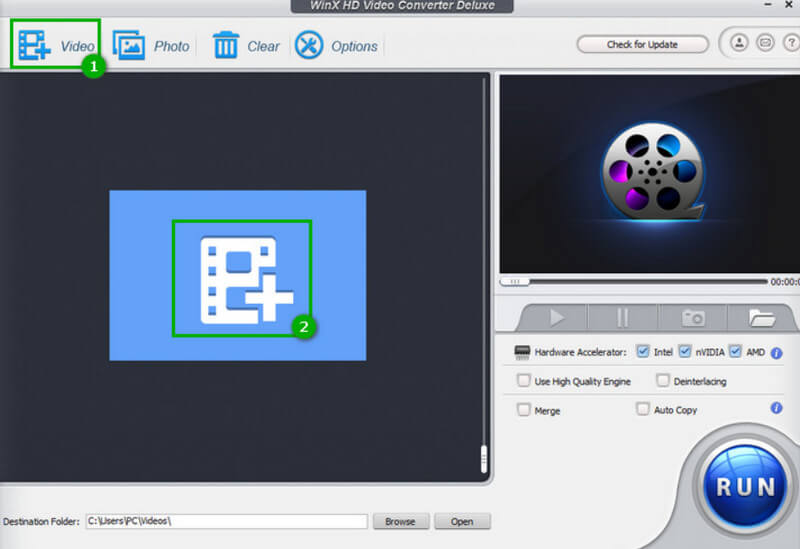
चरण 3। जब वीडियो सफलतापूर्वक अपलोड हो जाता है, तो एक नई विंडो खुलेगी जिसमें आपको आउटपुट फ़ॉर्मेट चुनने का विकल्प मिलेगा। अपनी ज़रूरत के हिसाब से कोई एक फ़ॉर्मेट चुनें।
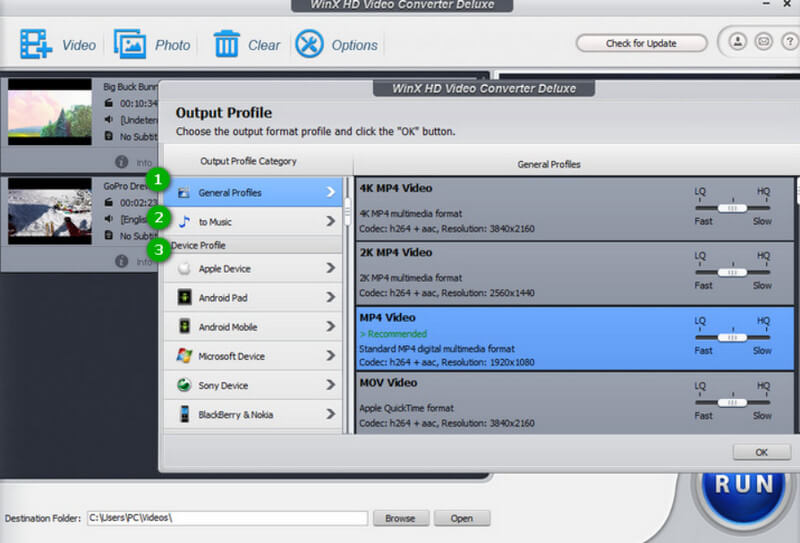
चरण 4। तब दबायें ब्राउज़ अपनी परिवर्तित फ़ाइलों के लिए फ़ोल्डर का चयन करने के लिए.

चरण 5। अंत में, क्लिक करें Daud प्रोग्राम को आपके वीडियो को प्रोसेस करने देने के लिए।
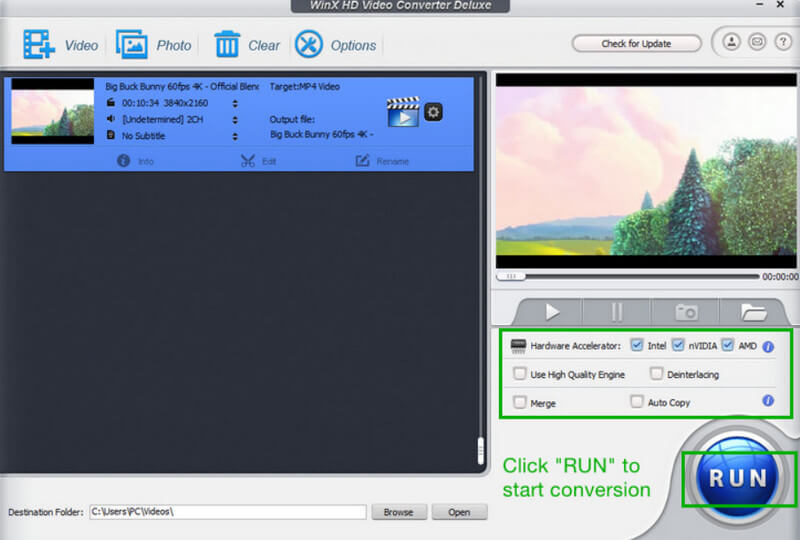
पूरी प्रक्रिया बहुत ही कम समय में पूरी हो जाएगी। फिर, आप अपना संपादित वीडियो प्राप्त कर सकते हैं।
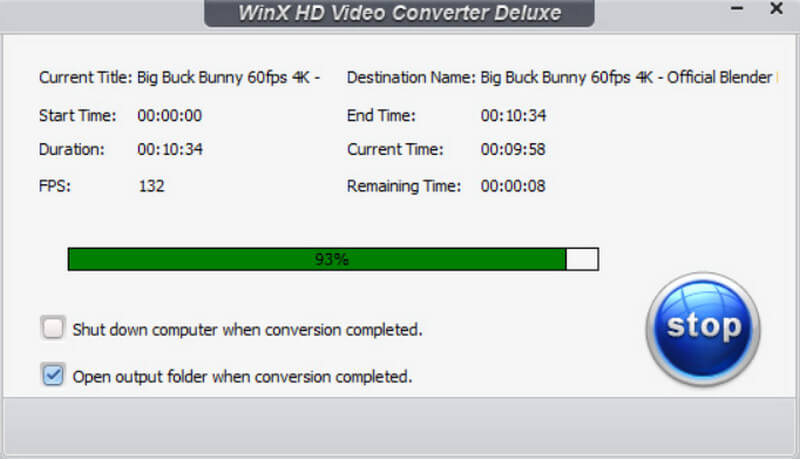
भाग 4. सामान्य समस्याएं और उन्हें कैसे ठीक करें
उपयोग के दौरान, WinX HD Video Converter Deluxe काम नहीं कर सकता है। इसलिए, हम कुछ सामान्य दोषों को सूचीबद्ध करेंगे और कुछ समाधान प्रदान करेंगे।
सॉफ़्टवेयर स्थापित नहीं किया जा सकता
सुनिश्चित करें कि आपने सॉफ़्टवेयर को आधिकारिक स्रोत से डाउनलोड किया है। आपका कंप्यूटर सिस्टम आवश्यकताओं को पूरा करना चाहिए। यदि समस्या हल नहीं हो पाती है, तो इंस्टॉलेशन फ़ाइल को व्यवस्थापक के रूप में चलाएँ या ग्राहक सहायता से संपर्क करें।
वीडियो परिवर्तित करने में विफल
एक संभावना यह है कि आपकी अपलोड की गई फ़ाइल दूषित है या उसका फ़ॉर्मेट असमर्थित है। पहले इसकी जाँच करें और वीडियो ठीक करें अगर यह टूटा हुआ है। और आपको यह सुनिश्चित करने की ज़रूरत है कि आपके कंप्यूटर का स्टोरेज स्पेस पर्याप्त है।
रूपांतरण प्रक्रिया धीमी है
अनावश्यक एप्लिकेशन बंद करके मेमोरी खाली करने का प्रयास करें। रूपांतरण प्रक्रिया को तेज़ करने के लिए आप अपनी फ़ाइल का रिज़ॉल्यूशन भी समायोजित कर सकते हैं।
परिवर्तित वीडियो डाउनलोड नहीं किया जा सकता
अपना इंटरनेट चेक करें और फिर से कोशिश करें। अगर समस्या अभी भी बनी हुई है, तो सहायता के लिए ग्राहक सहायता से संपर्क करें।
उपयोग करते समय जम जाना
सॉफ़्टवेयर बंद करें और अपने कंप्यूटर को पुनः आरंभ करने का प्रयास करें। यदि आप अपने सिस्टम को अपडेट करने का भी प्रयास करें तो यह मददगार होगा।
भाग 5. विकल्प: विडमोर वीडियो कनवर्टर
सामान्य समझ के बाद, हमें यकीन है कि आपको WinX HD Video Converter Deluxe के बारे में सामान्य जानकारी हो गई होगी। फिर इसकी कमियों को कैसे पूरा किया जा सकता है? यहीं पर आपको एक समान रूप से शक्तिशाली विकल्प खोजने की आवश्यकता हो सकती है। हम अत्यधिक अनुशंसा करते हैं Vidmore वीडियो कनवर्टर. सबसे पेशेवर वीडियो संपादन उपकरणों में से एक के रूप में, यह दुनिया भर के उपयोगकर्ताओं द्वारा गहराई से भरोसा किया जाता है। यहाँ, हम आपको इसकी मुख्य विशेषताएं दिखाएंगे।
यहां, हम संक्षेप में विडमोर वीडियो कनवर्टर का उपयोग करने का तरीका बताएंगे।
चरण 1। अपने कंप्यूटर पर विडमोर वीडियो कनवर्टर डाउनलोड और इंस्टॉल करें।
चरण 2। कृपया इसे खोलें और चुनें कनवर्टर मुख्य इंटरफ़ेस पर। जिस फ़ाइल को आप कनवर्ट करना चाहते हैं उसे अपलोड करने के लिए बड़े प्लस बटन पर क्लिक करें।

चरण 3। के बगल में मेनू ड्रॉप डाउन करें धर्मांतरित यहाँ, आप अपना लक्ष्य प्रारूप चुन सकते हैं। यदि आपको आवश्यकता हो, तो आप क्लिक भी कर सकते हैं ट्रिम या संपादित करें अतिरिक्त संपादन कार्य करने के लिए आइकन पर क्लिक करें।

चरण 4। सहेजें पर क्लिक करें और अपने परिवर्तित वीडियो के लिए सहेजने का पथ चुनें।

चरण 5। अंत में, क्लिक करें सभी को रूपांतरित करें रूपांतरण प्रक्रिया शुरू करने के लिए।

अधिक संपादन या रूपांतरण युक्तियों के लिए, नीचे दिए गए पोस्ट पढ़ें।
भाग 6. WinX HD वीडियो कनवर्टर के अक्सर पूछे जाने वाले प्रश्न
क्या WinX HD वीडियो कनवर्टर डिलक्स मुफ़्त है?
नहीं, WinX HD Video Converter Deluxe मुफ़्त नहीं है। आपको इसके द्वारा प्रदान किए जाने वाले फ़ंक्शन का उपयोग करने के लिए भुगतान करना होगा। वर्तमान में, एकल लाइसेंस की लागत $49.95 है। 5 डिवाइस के फ़ैमिली पैक के लिए, कीमत $69.95 है। उपयोगकर्ताओं के लिए कुछ अन्य पिछले संस्करण भी हैं। आप इसे अपनी ज़रूरतों के हिसाब से खरीद सकते हैं। यह टूल काफी शक्तिशाली है, इसलिए इसके लिए भुगतान करना उचित है।
क्या WinX HD Video Converter Deluxe सुरक्षित है?
हां, WinX HD Video Converter Deluxe पर दुनिया भर के ग्राहक भरोसा करते हैं। Digiarty Software, Inc. द्वारा विकसित, इसका उपयोग करना सुरक्षित है। उपयोगकर्ताओं को प्रभावित करने वाली बग या सुरक्षा समस्याओं को हल करने के लिए इस सॉफ़्टवेयर को नियमित रूप से अपडेट किया जाता है। साथ ही, रूपांतरण प्रक्रिया में उपयोगकर्ताओं का डेटा सुरक्षित रहेगा। इसके लिए भुगतान करने से पहले, आप एक निःशुल्क परीक्षण संस्करण के माध्यम से सॉफ़्टवेयर का परीक्षण कर सकते हैं।
मैं WinX HD Video Converter Deluxe को कैसे सक्रिय करूं?
यदि आप WinX HD Video Converter Deluxe को सक्रिय करना चाहते हैं, तो आपको पहले इसे डाउनलोड करके इंस्टॉल करना होगा। मुख्य इंटरफ़ेस खोलने के बाद, क्लिक करें रजिस्टर करें ऊपरी दाएँ कोने में। फिर, आपको नई पॉप-आउट विंडो में अपना ईमेल पता और पंजीकरण कोड दर्ज करना होगा। आप अपनी खरीदारी करने के बाद पंजीकरण कोड प्राप्त कर सकते हैं। फिर, क्लिक करें रजिस्टर करें दोबारा।
निष्कर्ष
इस लेख में हमने आपको परिचित कराया है WinX HD वीडियो कनवर्टर डिलक्स जितना संभव हो उतना विस्तार से। इसकी मुख्य विशेषताएं, फायदे और नुकसान बहुत स्पष्ट रूप से दिखाए गए हैं। हमने इसके भुगतान और सुरक्षा के बारे में सवालों के जवाब भी दिए हैं। यदि आप ऐसे प्रोग्राम की तलाश कर रहे हैं जो इसकी क्षमताओं को टक्कर दे और इसकी कमियों की अच्छी तरह से भरपाई करे तो हम विडमोर वीडियो कन्वर्टर की सलाह देते हैं। इसका उपयोग करना बहुत आसान है, और आप इसे जल्दी से मास्टर कर पाएंगे। आपके पास इस टूल के साथ अपना खुद का अनुभव भी हो सकता है जिसे आप साझा कर सकते हैं। तो अपने विचार कमेंट सेक्शन में छोड़ें। हम आपसे बात करने के लिए उत्सुक हैं।